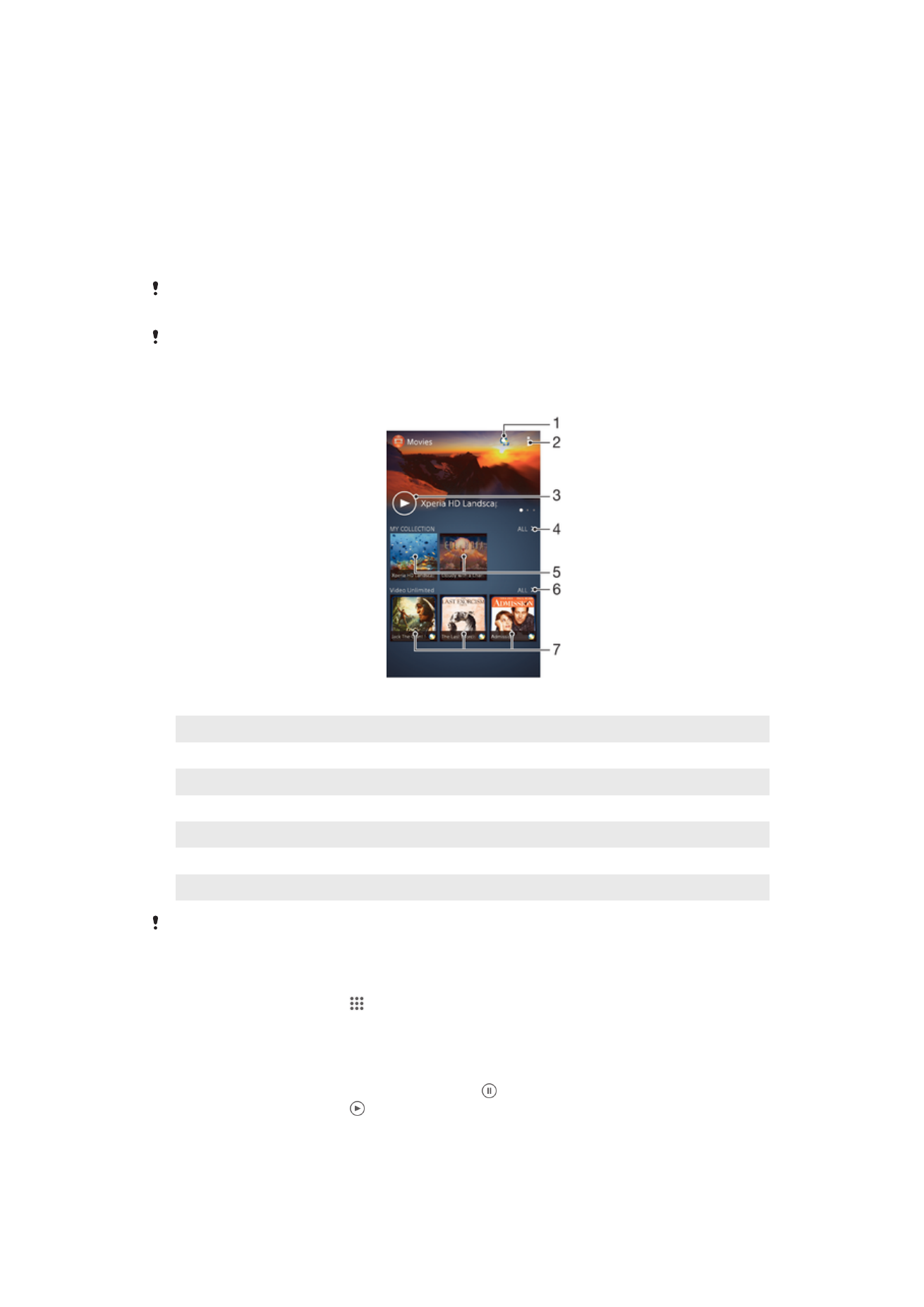
Gledanje video zapisa u aplikaciji Filmovi
Koristite aplikaciju Filmovi da reproducirate filmove i drugi video sadržaj koji ste
sačuvali ili preuzeli na uređaj. Aplikacija Filmovi vam također pomaže da dobijete
postere, sažetke zapleta, informacije o žanru i detalje o režiseru svakog filma.
Također možete reproducirati vaše filmove na drugim uređajima koji su povezani na
istu mrežu.
Video snimci napravljeni kamerom uređaja prikazuju se u aplikaciji Album, ne u aplikaciji
Filmovi.
Moguće je da se neke video datoteke neće moći reproducirati u aplikaciji Filmovi.
Pregled filmova
1
Otvorite aplikaciju Video Unlimited
2
Prikažite opcije menija
3
Kucnite kako biste reproducirali posljednji video koji ste gledali
4
Pretražite sve video zapise koje ste preuzeli ili sačuvali na uređaju
5
Kucnite kako biste reproducirali sačuvane ili preuzete video datoteke
6
Kucnite kako biste prikazal sve video zapise na usluzi Video Unlimited
7
Kucnite kako biste prikazali detalje video zapisa na usluzi Video Unlimited
Sony Entertainment Network s uslugom Video Unlimited i Music Unlimited nisu dostupni na
svakom tržištu. Potrebne su odvojene pretplate. Važe dodatni uvjeti i odredbe.
Reproduciranje videa u aplikaciji Filmovi
1
Iz Početni ekran, kucnite , a zatim pronađite i kucnite Filmovi.
2
Pronađite i kucnite video koju želite reproducirati. Ako video nije prikazan na
ekranu, kucnite Sve na kartici Moja kolekcija, a zatim pronađite i kucnite video
koji želite reproducirati.
3
Da biste prikazali ili sakrili kontrole, kucnite ekran.
4
Da biste pauzirali reproduciranje, kucnite na . Da biste nastavili s
reproduciranjem, kucnite .
5
Da biste premotali unazad, povucite marker trake napretka ulijevo. Da biste
premotali unaprijed, povucite maker trake napretka udesno.
Reproduciranje videa na eksternom uređaju
82
Ovo je Internet izdanje ove publikacije. © Štampanje dopušteno samo za privatnu upotrebu.
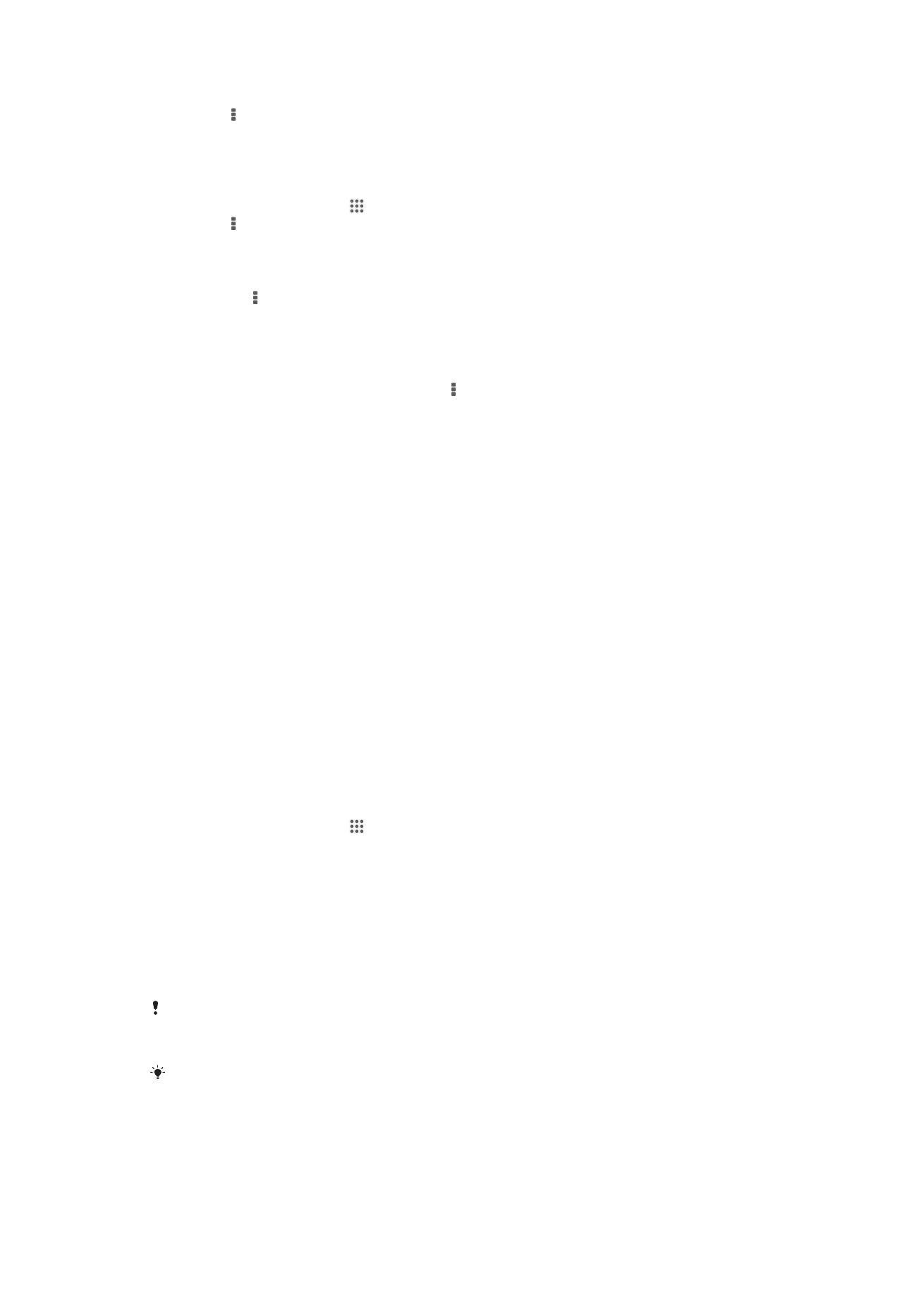
1
Kada se reproducira video zapis, kucnite ekran kako biste prikazali kontrole.
2
Kucnite > Throw.
3
Odaberite eksterni uređaj na kojem će se reproducirati video. Ako nije dostupan
eksterni uređaj, pratite upute na ekranu kako biste ga dodali.
Promjena postavki u aplikaciji Filmovi
1
Iz Početni ekran, kucnite , a zatim pronađite i kucnite Filmovi.
2
Kucnite , a zatim promijenite postavke po želji.
Za promjenu postavki zvuka tokom reproduciranja videa
1
Tokom reproduciranja videa, kucnite na ekran da biste prikazali kontrole.
2
Kucnite na , zatim kucnite na Postavke zvuka.
3
Označite kvadratiće za postavke zvuka koje želite aktivirati.
4
Kada završite, kucnite OK.
Za dijeljenje video zapisa
1
Tokom reproduciranja videa, kucnite na , zatim kucnite na Podijeliti.
2
U meniju koji se otvori, kucnite na aplikaciju koju želite koristiti da podijelite
odabrani video, zatim slijedite odgovarajuće korake za slanje.